在使用 Excel 工作表时,遇到 “#REF!” 这样的提示可能会让人有些不知所措。其实,它代表单元格引用无效,而导致这种情况出现的原因有多种,下面我们结合具体案例,以微软 Office 2021 软件为例,为大家详细讲解几种常见的情形。
一、本来有效引用的单元格被删除了
在 Excel 工作表中,各个单元格之间通过公式建立起紧密的联系,公式往往会引用其他单元格的数据来进行计算。例如,如下图所示,F2 单元格中的公式为:=SUM (D9,D10,D11),此公式引用了 D9、D10、D11 这三个单元格,在正常情况下,它能够依据这三个单元格中的数值进行求和运算,并返回正常的结果 270。
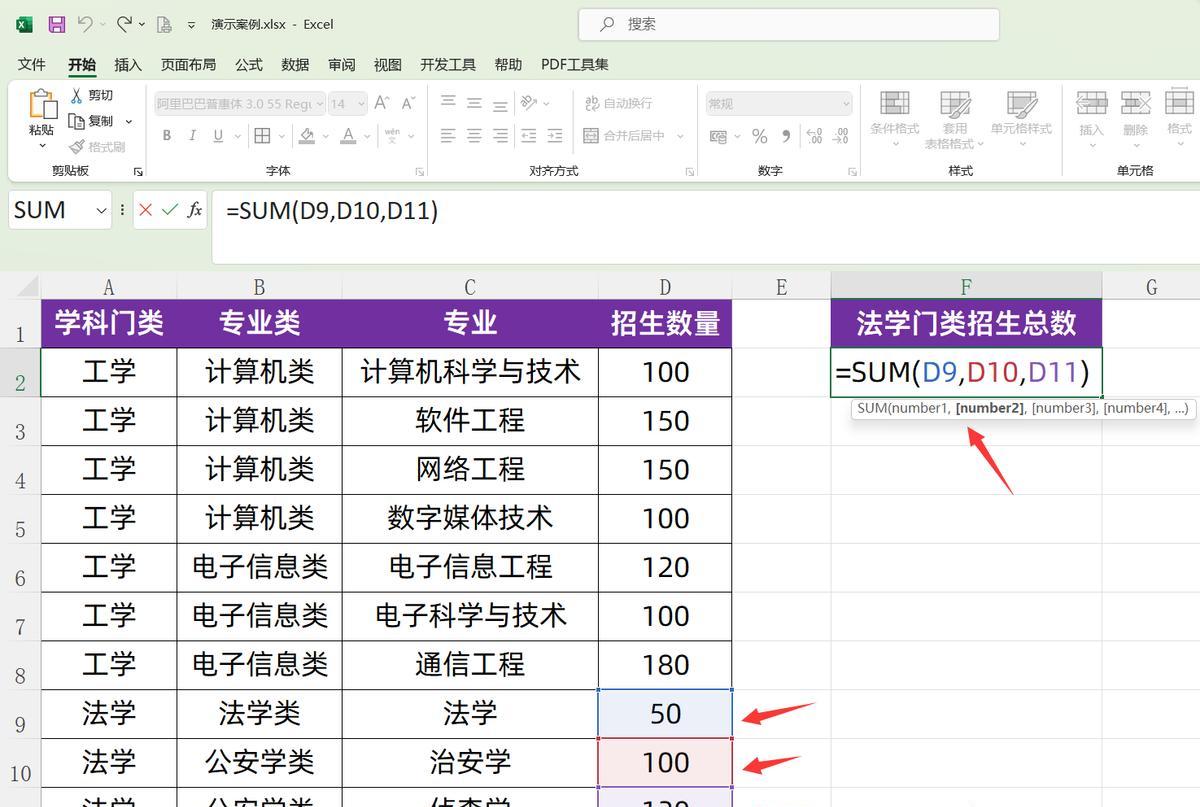

然而,要是我们在操作过程中不小心把最后一行也就是第 11 行删除了,那么原本引用正常的情况就会被打破。此时,原先公式计算正常的 F2 单元格就会提示 “#REF!”。这是因为在公式 =SUM (D9,D10,D11) 里,原本能够正常引用的 D11 单元格现在由于所在行被删除而不复存在了,这样就导致整个公式中的单元格引用出现了无效的情况,Excel 系统检测到这种引用异常后,便会显示 “#REF!” 的错误提示,提醒用户公式的引用出现了问题,需要进行相应的调整。
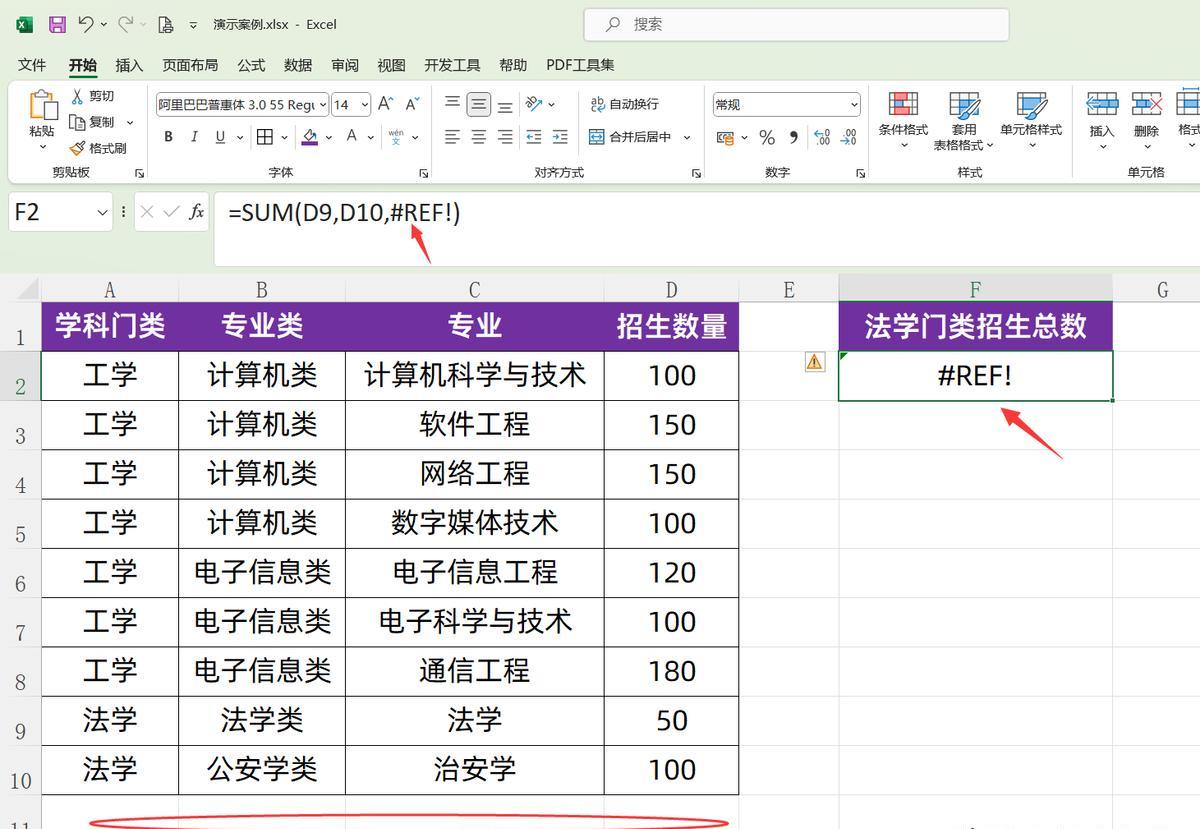
二、带有公式的单元格被复制粘贴到其它单元格中
我们再来看另一种常见情形。如下图所示,D12 单元格中的数值 1170 是通过公式 “=SUM (D2:D11)” 计算得来的,这个公式引用了 D2 到 D11 这一单元格区域的数据来进行求和运算,从而得出相应的结果。
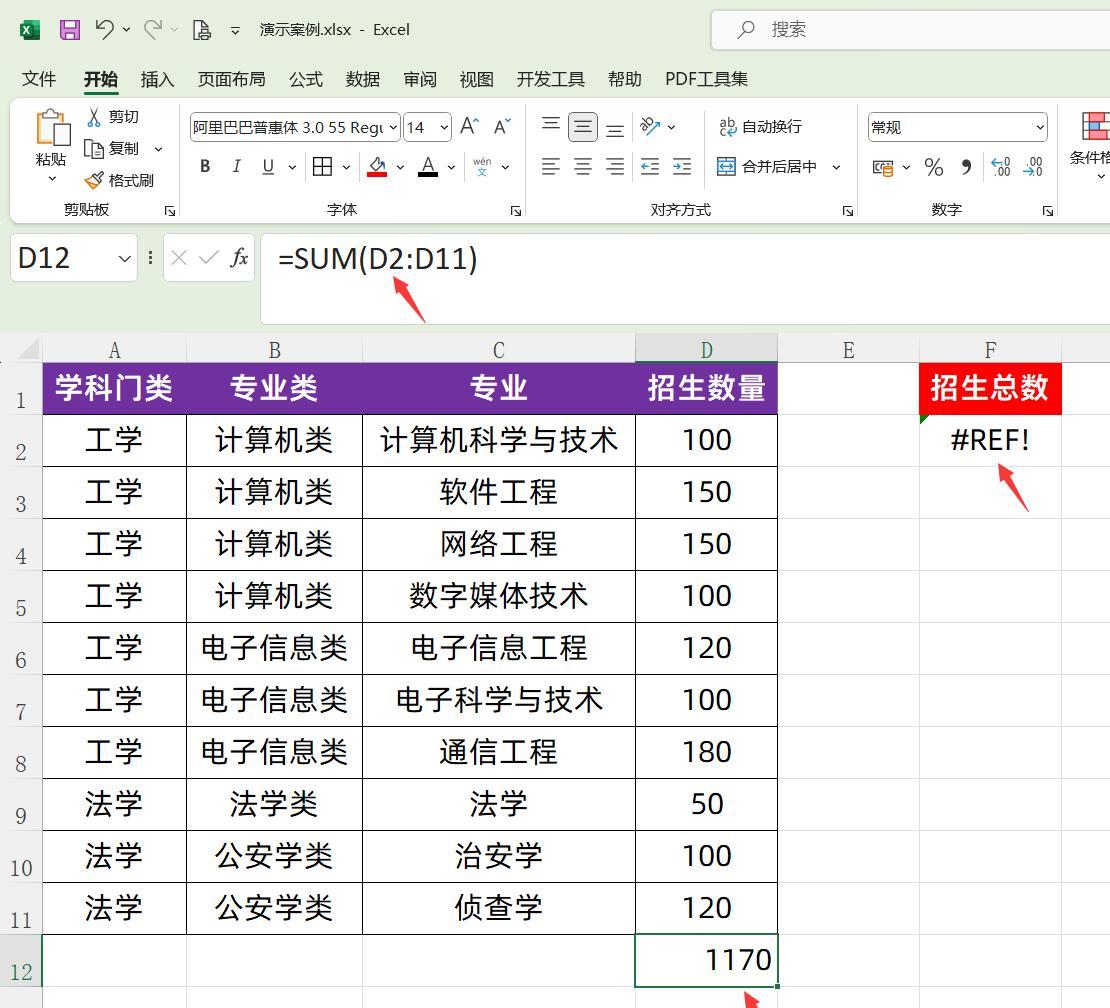
接下来,假如我们选中 D12 单元格,然后按 Ctrl C 进行复制操作,再选中 F2 单元格,并按 Ctrl V 进行粘贴操作,这时就会发现 F2 单元格出现了 “#REF!” 提示。
这是为什么呢?当我们选中 F2 单元格,仔细观察窗口上方的编辑栏就会明白其中缘由。可以看到,F2 单元格中的公式依旧是 sum 函数,但是在复制粘贴的过程中,原先 D12 单元格中 sum 函数引用的参数并没有被成功迁移过来,也就是说,F2 单元格里的公式虽然形式上还是 sum 函数,但它所引用的单元格范围并没有按照预期的那样更新到对应 F2 单元格合适的引用区域,而是出现了引用 “错乱” 的情况,进而导致引用无效,Excel 便给出了 “#REF!” 的错误提示。
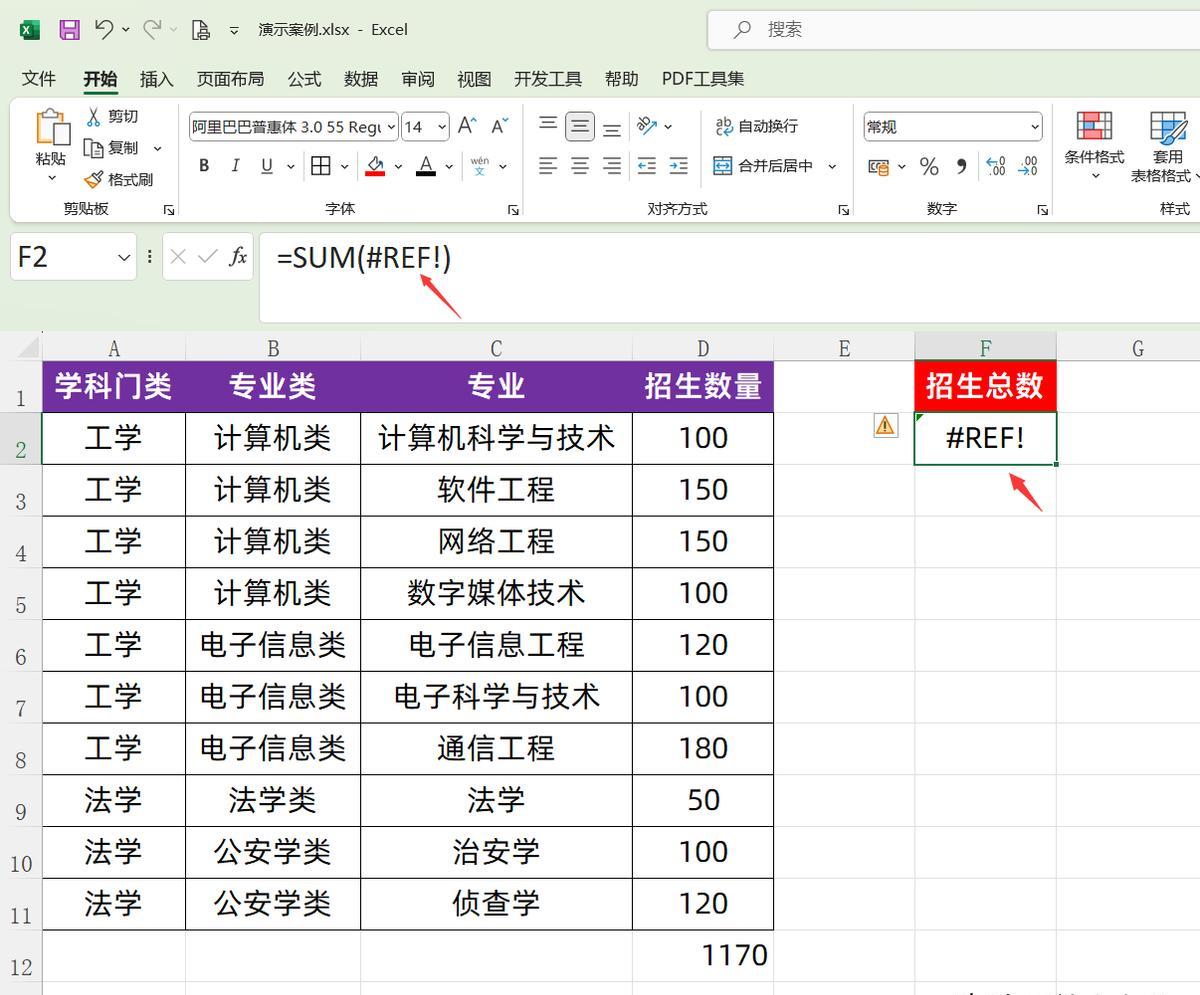
三、单元格公式中一开始就引用了无效参数
还有一种情况也会引发 “#REF!” 提示,如下图所示,在工作表的 I2 单元格中输入的公式为:=VLOOKUP ("软件工程",C:D,4,0)。这个 VLOOKUP 函数的含义是在 C 至 D 列的首列查找 “软件工程” 这个特定的值,一旦找到后,就在 C 至 D 列的第 4 列返回对应的结果。
但问题在于,C 至 D 列总共只有 2 列呀,所以公式中第三个参数 “4” 在这里就是无效的。因为函数要求引用的列数不能超出实际的数据列范围,而此公式却超出了,这样就导致整个公式无法正确执行查找并返回相应结果的操作,最终公式只能返回 “#REF!” 这个提示,告知用户公式的参数设置存在问题,需要对引用的参数进行修正,使其符合数据的实际情况和函数的要求。
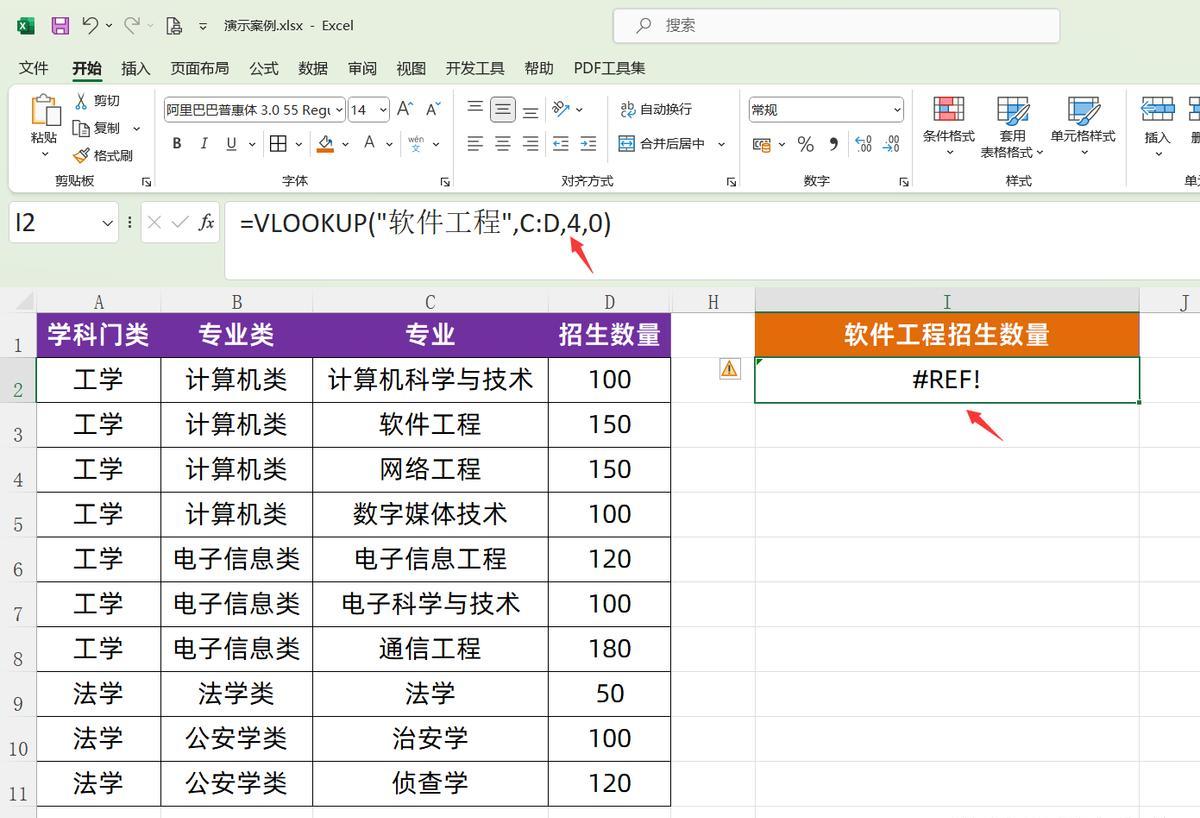
通过了解以上这些导致 Excel 工作表中出现 “#REF!” 错误提示的常见原因以及对应的案例分析,在日常使用 Excel 时,当遇到类似的提示,我们就能快速定位问题所在,进而采取相应的措施去解决引用无效的问题,确保工作表中的公式能够准确无误地进行运算,提高数据处理的效率和准确性。









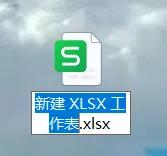
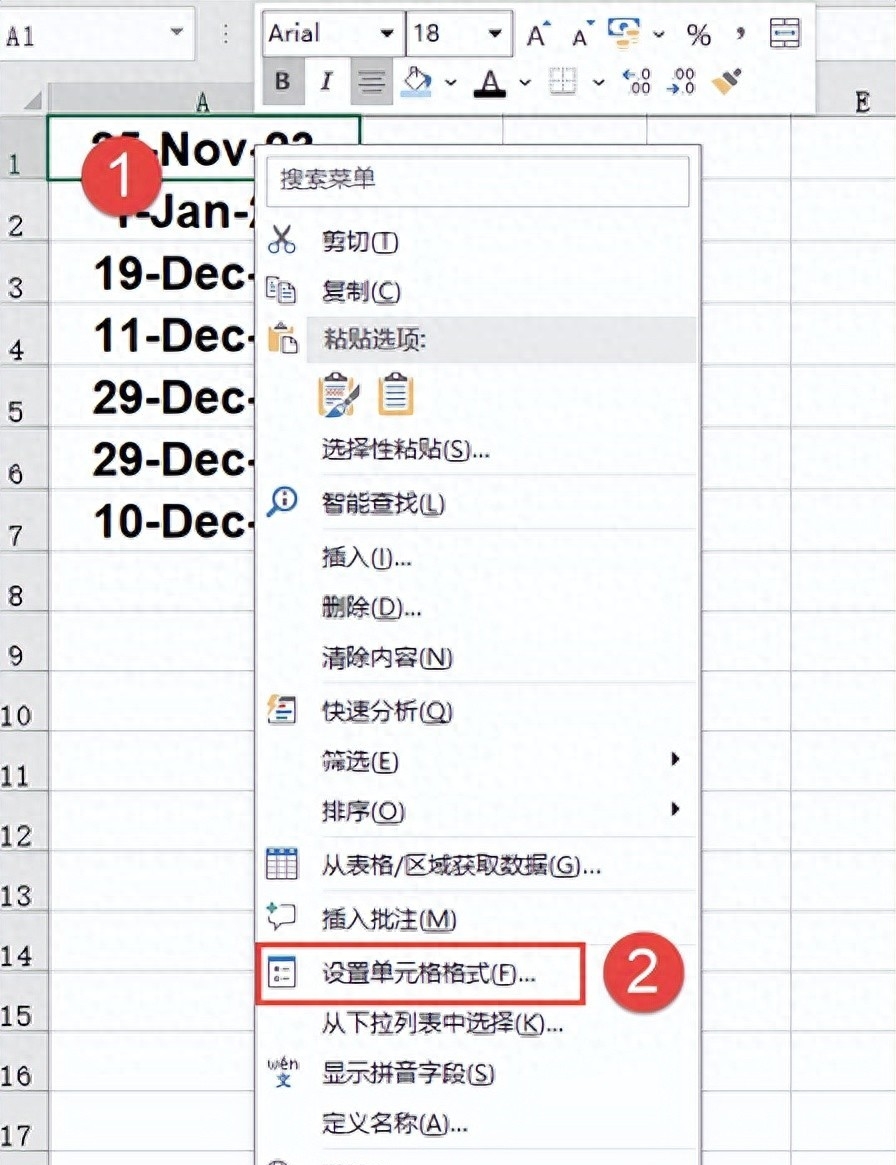

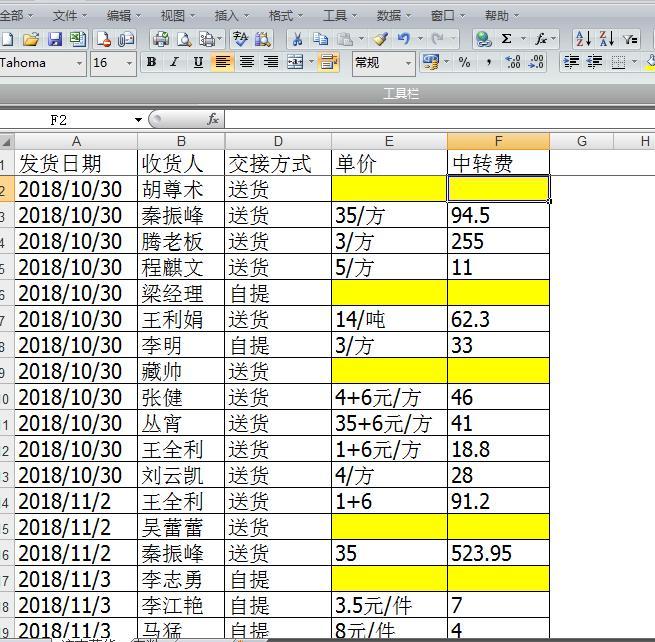
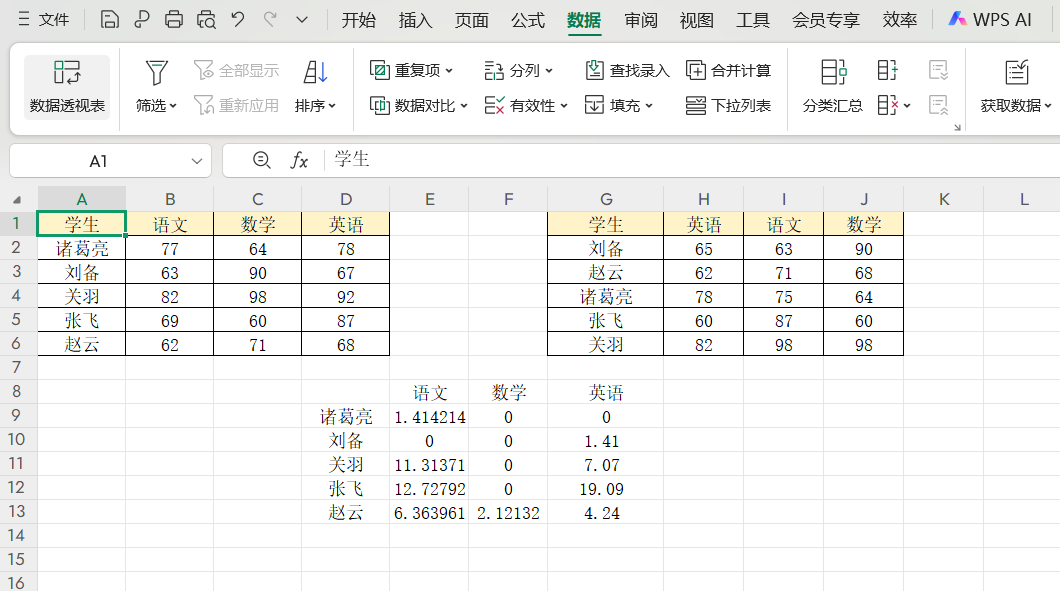


评论 (0)